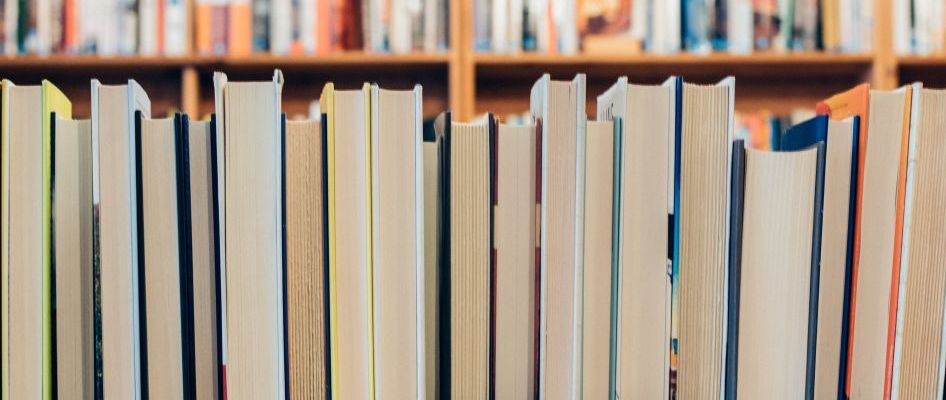CanvasライブラリFabric.jsの使い方その2
前回
「Fabric.jsでCanbasに画像を表示する【使い方】」
に引き続き
HTMLのCanvasライブラリFabric.jsを試していきたいと思います。
ステップ5 Canvas全体の拡大・縮小
個別のオブジェクトではなく、全体の拡大・縮小のやり方です。
$(function(){
var zoom = 100;
var zoomStep = 10;
// 準備
var canvas = new fabric.Canvas('cnvs');
canvas.selection = false; // グループ選択なし
// 時計
fabric.Image.fromURL('/static/fabric/tokei.png', function(oImg) {
oImg.scaleToWidth(100);
oImg.set({
hasRotatingPoint: false, // 回転なし
lockScalingFlip: true, // 裏返しをロック
});
canvas.add(oImg);
});
// タンス
fabric.Image.fromURL('/static/fabric/tansu.png', function(oImg) {
oImg.scaleToWidth(100);
oImg.set({
left: 300,
// hasRotatingPoint: false, // 回転なし middle top rotete
lockScalingFlip: true, // 裏返しをロック
});
oImg.setControlsVisibility({
mt: false, // middle top
mb: false, // middle bottom
ml: false, // middle left
mr: false, // middle right
bl: false, // bottom left
//br: false, // bottom right
tl: false, // top left
tr: false, // top right
mtr: false, // middle top rotete
}); // 各コントロールをON/OFF制御 右下だけ残す
canvas.add(oImg);
});
// 拡大
$('#zoomIn').click(function () {
if (zoom < 100) {
zoom += zoomStep;
canvas.setZoom(zoom / 100);
$('#zoom').val(zoom + '%');
}
});
// 縮小
$('#zoomOut').click(function () {
if (zoom > 50) {
zoom -= zoomStep;
canvas.setZoom(zoom / 100);
$('#zoom').val(zoom + '%');
}
});
});
canvas全体の拡大・縮小にはsetZoomを使用します。
1が100%で50%にしたい場合0.5を設定します。
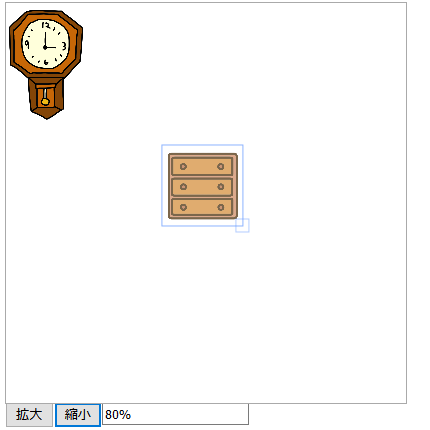
ステップ6 Undoの実装
元の状態に戻す方法です。
$(function(){
var undoBuffer = [];
// 準備
var canvas = new fabric.Canvas('cnvs');
canvas.selection = false; // グループ選択なし
// 時計
fabric.Image.fromURL('/static/fabric/tokei.png', function(oImg) {
oImg.scaleToWidth(100);
oImg.set({
hasRotatingPoint: false, // 回転なし
lockScalingFlip: true, // 裏返しをロック
});
canvas.add(oImg);
});
// 図追加
$('#addImage').click(function () {
undoBuffer.push(canvas.toDatalessJSON());
console.log(undoBuffer);
// タンス
fabric.Image.fromURL('/static/fabric/tansu.png', function(oImg) {
oImg.scaleToWidth(100);
oImg.set({
left: 300,
// hasRotatingPoint: false, // 回転なし middle top rotete
lockScalingFlip: true, // 裏返しをロック
});
oImg.setControlsVisibility({
mt: false, // middle top
mb: false, // middle bottom
ml: false, // middle left
mr: false, // middle right
bl: false, // bottom left
//br: false, // bottom right
tl: false, // top left
tr: false, // top right
mtr: false, // middle top rotete
}); // 各コントロールをON/OFF制御 右下だけ残す
canvas.add(oImg);
});
});
// Undo
$('#undo').click(function () {
canvas.loadFromJSON(undoBuffer.pop()).renderAll();
});
});
canvas.toDatalessJSONメソッドを使用することにより、Canvasの現在の状態をオブジェクトに変換することができます。
JSON文字列ではないので、文字列にしたい場合はJSON.stringifyを使用する必要があります。
要はシリアライズ化ですね。
toDatalessJSONではない、toJSONメソッドもありますが、違いはSVGデータの中身を持つか持たないかのようです。
デモでは「図追加」ボタンを押す前の時点まで戻します。
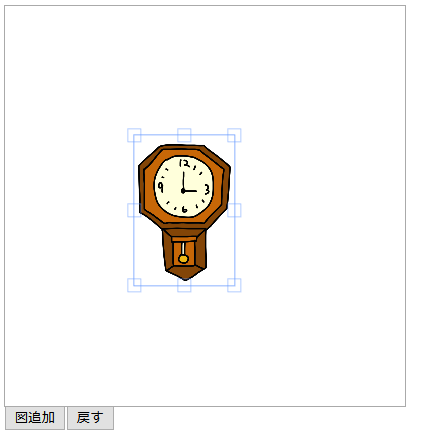
ステップ7 重なり順を変更する
今の状態だと画像のロード順になっているはずなので重なり順を指定します。cssでいうz-indexです。
$(function(){
// 準備
var canvas = new fabric.Canvas('cnvs');
canvas.selection = false; // グループ選択なし
var tokei, kotatsu, mado, tansu;
// 時計
fabric.Image.fromURL('/static/fabric/tokei.png', function(oImg) {
tokei = oImg;
oImg.scaleToWidth(100);
canvas.add(oImg);
});
// こたつ
fabric.Image.fromURL('/static/fabric/kotatsu.png', function(oImg) {
kotatsu = oImg;
oImg.scaleToWidth(100);
oImg.set('left', 100);
canvas.add(oImg);
});
// 窓
fabric.Image.fromURL('/static/fabric/mado.png', function(oImg) {
mado = oImg;
oImg.scaleToWidth(100);
oImg.set('left', 200);
canvas.add(oImg);
});
// タンス
fabric.Image.fromURL('/static/fabric/tansu.png', function(oImg) {
tansu = oImg;
oImg.scaleToWidth(100);
oImg.set('left', 300);
canvas.add(oImg);
});
// 重ね順指定方法1
$('#stack1').click(function () {
// 直接順番指定
mado.moveTo(0);
tokei.moveTo(1);
tansu.moveTo(2);
kotatsu.moveTo(3);
});
// 重ね順指定方法2
$('#stack2').click(function () {
// 順に前に持っていく
mado.bringToFront();
tokei.bringToFront();
tansu.bringToFront();
kotatsu.bringToFront();
});
// 重ね順指定方法2
$('#stack3').click(function () {
// 順に後ろに持っていく
kotatsu.sendToBack();
tansu.sendToBack();
tokei.sendToBack();
mado.sendToBack();
});
});
まず、moveToメソッドで直接indexを指定する方法です。
indexは0が一番下になるようです。内部の配列のindexなので、length - 1までです。
方法2はbringToFrontメソッドによる一番前に持ってくる方法です。
方法3は逆にsendToBackメソッドで一番後ろに持っていく方法です。
重ね順には、一つ前に持ってくる、一つ後ろに持っていくというメソッドもあります。
また、メソッドは画像のオブジェクトに対して行っていますか、同じメソッッドがcanvasオブジェクトにもあります。
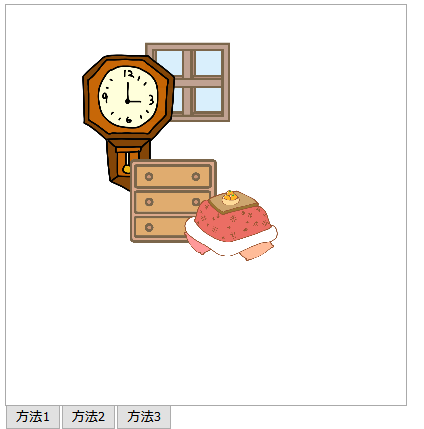
ステップ8 背景画像を設定する
画面上の画像とは別に、Canvasの背景に画像を設定することができます。
$(function(){
// 準備
var canvas = new fabric.Canvas('cnvs');
canvas.selection = false; // グループ選択なし
// 時計
fabric.Image.fromURL('/static/fabric/tokei.png', function(oImg) {
oImg.scaleToWidth(100);
canvas.add(oImg);
});
// 背景そのまま
$('#back1').click(function () {
canvas.setBackgroundImage('/static/fabric/sakura.png', canvas.renderAll.bind(canvas));
});
// 背景あわせる
$('#back2').click(function () {
fabric.Image.fromURL('/static/fabric/sakura.png', function(sakuraImg) {
sakuraImg.scaleToWidth(canvas.width);
sakuraImg.scaleToHeight(canvas.height);
console.log(sakuraImg.scaleX);
canvas.setBackgroundImage(sakuraImg, canvas.renderAll.bind(canvas));
});
});
// 背景縦横中央
$('#back3').click(function () {
fabric.Image.fromURL('/static/fabric/sakura.png', function(sakuraImg) {
sakuraImg.scaleToWidth(canvas.width);
sakuraImg.scaleToHeight(canvas.height);
canvas.setBackgroundImage(sakuraImg, canvas.renderAll.bind(canvas), {
left: (canvas.width - sakuraImg.width * sakuraImg.scaleX) / 2
});
});
});
});
Canvasサイズ300px x 300pxの大きさに対して、背景画像の大きさは400px x 600pxです。
「画像そのまま」ボタンは、画像をそのままsetBackgroundImageメソッドで設定しています。
「画像あわせる」ボタンは、Canvasサイズの縦横を取得し、背景画像の大きさを設定しています。
「背景縦横中央」ボタンは、背景画像の大きさを設定し、縦横中央になるようにleftをずらしています。

まとめ
機能を少し把握してきました。
次は実際に作る時の試行錯誤をまとめていきたいと思っています。